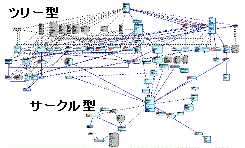モデルの整列、配置、レイアウトの変更
一般的なタスク への移動
|
オブジェクトのグループを直線上に整列するには、オブジェクトを選択して、整列ボタンのいずれか 1 つをクリックします。 | |
|
オブジェクトのグループを等間隔に配置するには、オブジェクトを選択して、[左右均等に整列]または[上下均等に整列]のいずれかをクリックします。 | |
|
異なるレイアウト タイプを使用して、データ モデルやタスク ダイアグラムを再配置するには、モデルを表示した状態で、レイアウト/整列ツールバーにあるレイアウト ボタンのいずれか 1 つをクリックします。選択した項目にのみレイアウト タイプを適用するには、複数のオブジェクト(エンティティ、ビュー、図形)を選択し、その選択内容にのみレイアウト形式を適用します。選択したオブジェクトに属するすべてのリレーションシップ、ビュー リレーションシップ、ラインもこのレイアウトの影響を受けます。こうすることにより、最近追加したばかりのオブジェクトなど、モデルの特定部分に注意したり、特定のエンティティ間に存在する特別なリレーションシップを表示するために、異なるレイアウト スタイルを選択することができます。オブジェクトを選択しない場合、選択したレイアウト スタイルがモデル全体に適用されます。 |
![]() メモ: 各レイアウトのデフォルト設定を変更するには、[レイアウト|レイアウト プロパティ]をクリックします。変更点は、現在のプロジェクト ファイルのみに反映されます。レイアウト プロパティの変更についての詳細は、「データ モデルのレイアウトの変更」を参照してください。
メモ: 各レイアウトのデフォルト設定を変更するには、[レイアウト|レイアウト プロパティ]をクリックします。変更点は、現在のプロジェクト ファイルのみに反映されます。レイアウト プロパティの変更についての詳細は、「データ モデルのレイアウトの変更」を参照してください。